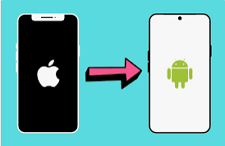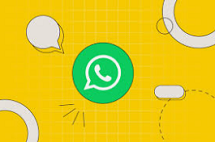Cómo pasar música del PC al iPhone fácilmente
¿Quieres pasar música del PC al iPhone pero no tienes idea de cómo hacerlo? No te preocupes, aprenderás una forma súper sencilla acerca de cómo pasar toda la música del PC al iPhone rápidamente después de leer esta publicación.
Más Artículos Populares
Quiero pasar canciones de PC Windows a mi iPhone, ¿hay alguna manera fácil? Muchos usuarios me preguntan sobre como transferir música de PC a iPhone.
De verdad, transferir música al iPhone nunca ha sido tan fácil como transferirlo a un dispositivo Android, especialmente para usuarios de PC Windows. Por lo tanto, para resolver este problema, hoy vamos a presentar unas formas, con que puedes pasar música de PC a tu iPhone fácilmente.
Cómo pasar música del PC al iPhone con iTunes
Con iTunes es la manera tradicional para pasar los datos de un ordenador a un iPhone, tales como transferir los videos, las conversasiones de WhatsApp, fotos, etc. En otras palabras, podemos hacer una sincronización de los contenidos de celular a iTunes y luego podemos transferir músicas u otros datos como fotos de PC a un iPhone. En cuanto a pasar música del PC a iPhone, el proceso es complicado y es posible perder las canciones existentes en tu iPhone. Pues cuando pruebas este método, ten cuidado.
1. Instala la última versión de iTunes en tu PC> Conecta tu iPhone al ordenador con cable USB.
2. Arrastra las canciones que quieres de PC a iTunes.
3. Haz clic en el botón de dispositivo.
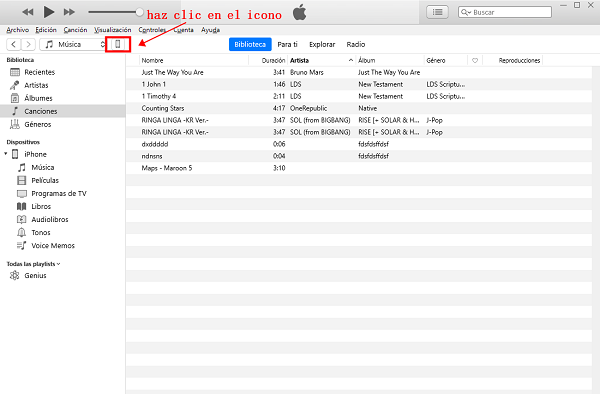
En iTunes haz clic en el icono dispositivo
4. Opta Música> Elige Sincronizar la música> Haz clic en Aplicar. Listo.
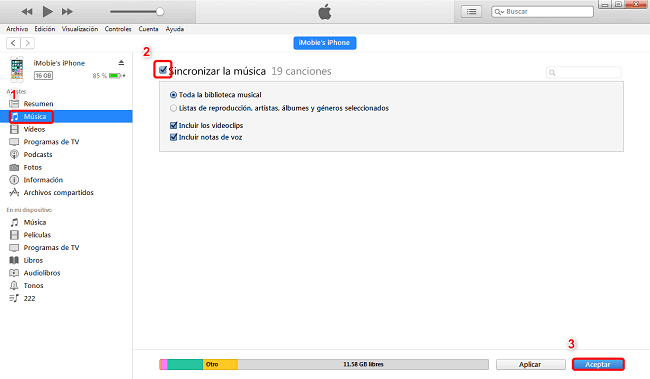
Seleccionar las canciones para pasar música de PC a iPhone
Cómo pasar música del PC al iPhone fácilmente
AnyTrans– una herramienta profesional de pasar música de PC a iPhone. Que puede satisfacer todas tus requisitos de transferencia con sus características:
- Extremadamente seguro: no tendrás el riesgo de perder la música ni la calidad de las canciones existente en el iPhone cuando pasar música del PC al iPhone.
- Excelente velocidad de transmisión: transferir 100 músicas de PC a iPhone, costará solamente 1 MINUTO.
- Cuando pasar las músicas del PC al iPhone, la calidad del sonido no se dañará, puedes disfrutar las músicas maravillosas en tu iPhone.
- Además de pasar música de PC a iPhone, también puedes pasarla de iPhone a PC, entre dos iPhone/ iPad/iPod, de iTunes/ iCloud a iPhone o viceversa.
- Además de la canción en sí misma, también es posible transferir la artista, la portada del álbum, la información de la música, etc.
Compatibilidad:
- Compatible con todos los modelos de iPhone y todas las versiones de iOS.
Reseñas:
- AnyTrans está recomendado unánimemente por los principales medios tecnológicos y las opiniones de los usuarios son reales y visibles.
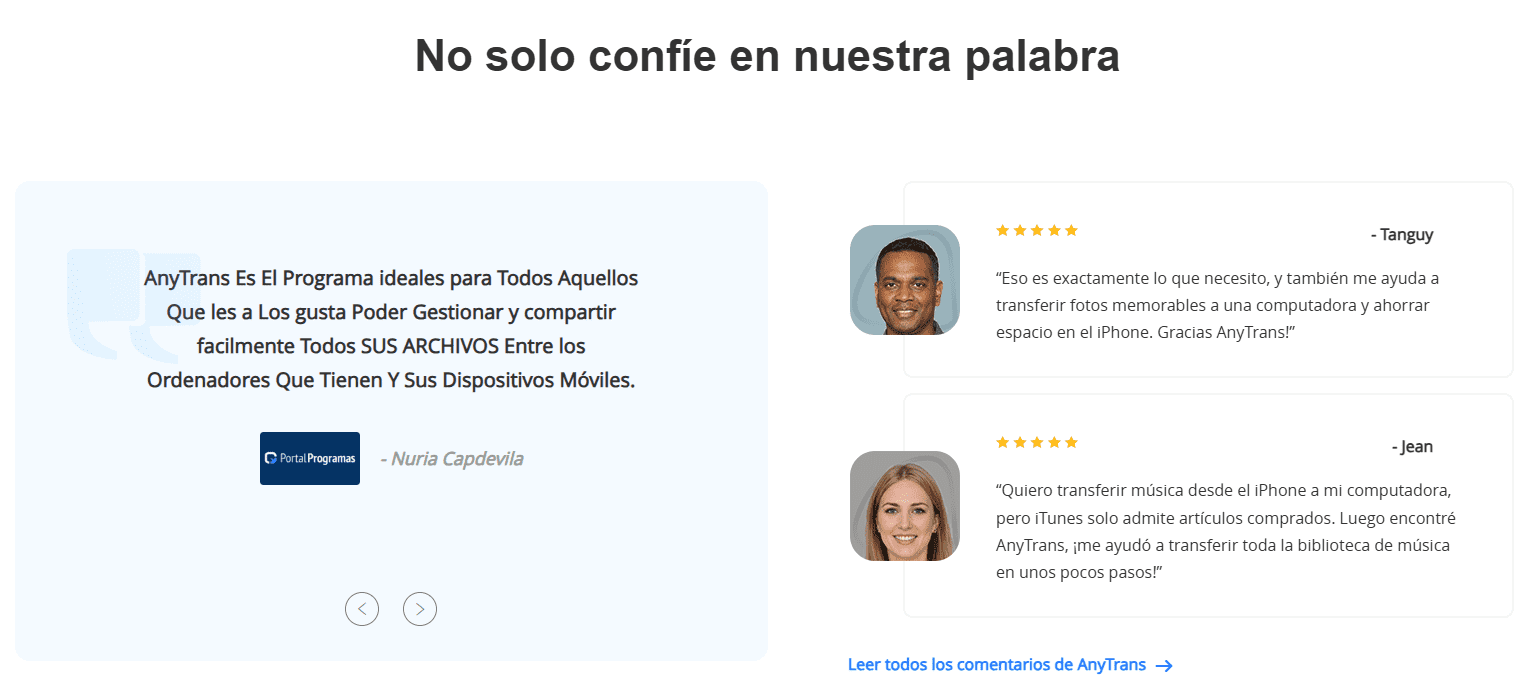
AnyTrans ha sido bien recibido por los usuarios y los medios de comunicación.
1. Descarga e instala AnyTrans en tu PC, iníciala> Conecta tu iPhone al ordenador vía un cable USB.
2. Haz clic +Añadir contenido al dispositivo para añadir canciones desde un ordenador a un iPhone.
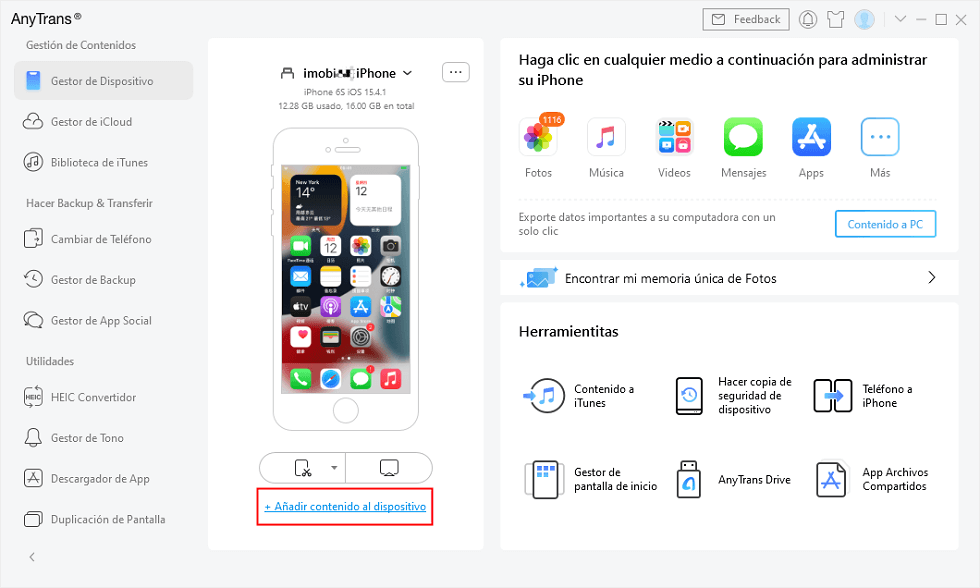
Haz clic en añadir contenido al dispositivo
3. Encuentra y elige las canciones que quieres pasar de PC a iPhone, haz clic en Abrir.
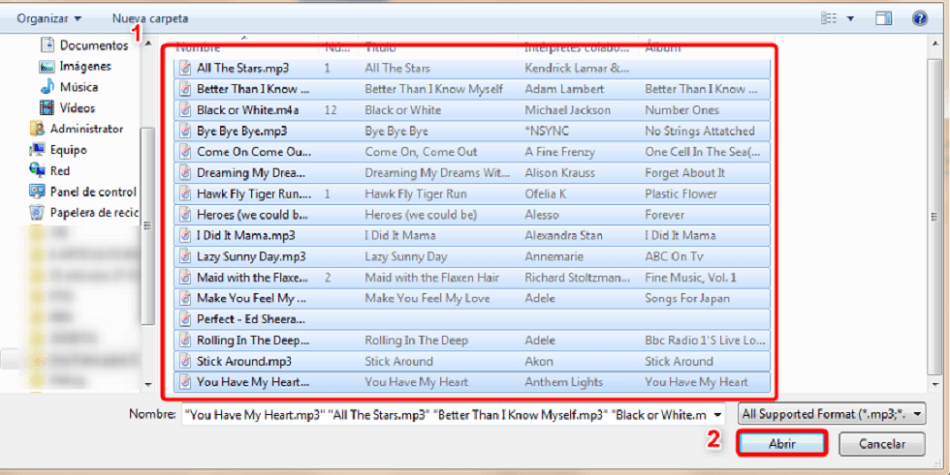
Elige las canciones para pasar música de mi PC a mi iPhone
4. Selecciona la categoría. Haz clic en Siguiente.
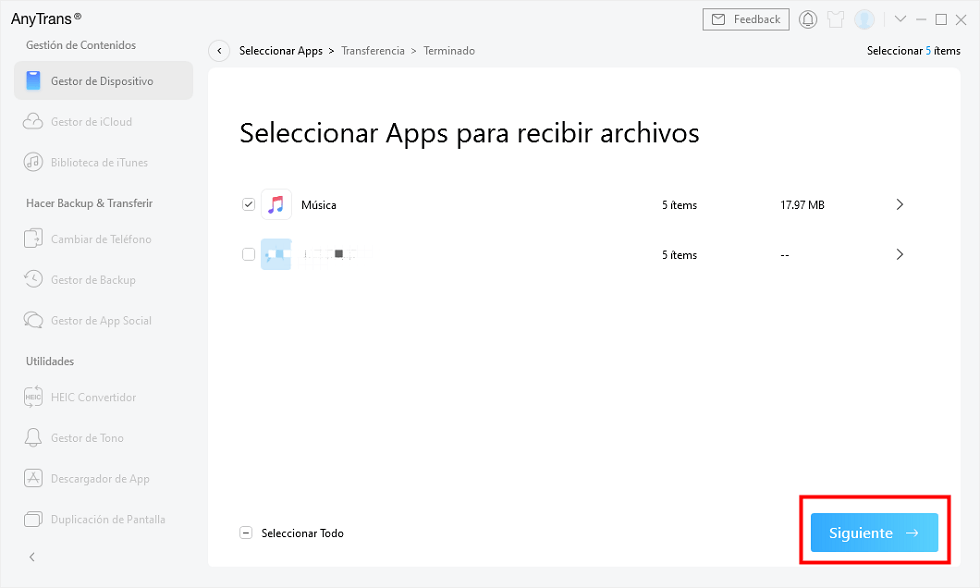
Elige categoría para pasar música del ordenador al iPhone
¿Qué más puede hacer AnyTrans por usted? ¡Descúbralo!
- a) Transferir datos entre dispositivos sin esfuerzo
AnyTrans facilita la transferencia de datos entre iPhone, Android, PC y Mac. Puede mover fotos, contactos, mensajes, música y más en solo unos clics. - b) Hacer copias de seguridad completas y selectivas
Realice copias de seguridad completas de su iPhone o seleccione únicamente los archivos que desea guardar, todo de manera rápida y segura. - c) Administrar contenido en su dispositivo
Organice y gestione todo su contenido: elimine archivos duplicados, transfiera videos o exporte fotos desde su iPhone a la computadora de manera sencilla. - d) Descargar contenido en línea directamente
Descargue videos, música y otros archivos directamente desde plataformas populares como YouTube o SoundCloud para disfrutarlos sin conexión. - e) Migración rápida entre dispositivos
Si cambia de teléfono, AnyTrans permite migrar todos sus datos de un dispositivo a otro, incluso si se trata de diferentes sistemas operativos. - f) Prueba gratuita para usted
Pruebe AnyTrans gratis y compruebe su compatibilidad con su dispositivo. ¡Descubra todo lo que puede lograr con este programa!
Espera un momento, puedes disfrutar tus canciones favoritas en tu iPhone.
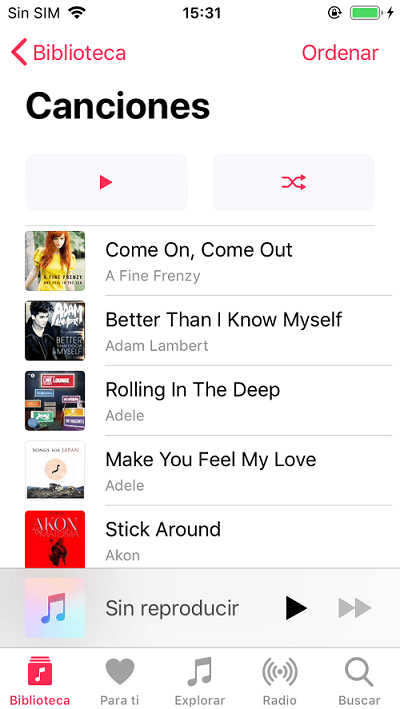
Ya las canciones están en tu iPhone
Conclusión
Además de las músicas, con AnyTrans puedes pasar y gestionar más de 30 tipos de datos, como fotos, videos, mensaje, contacto, registro de llamada e incluso las Apps. Puedes descargar AnyTrans y empezar tu prueba gratuita ahora mismo. Si tienes algunos problemas puedes dejarlo a continuación, te responderemos lo antes posible.
AnyTrans – Transferencia de músicas de PC al iPhone
- Transfiere más de 500 canciones del PC al iPhone en 5 MINUTOS.
- Sin la restriccione de iTunes, AnyTrans te ofrece una experiencia de sincronización de música ilimitada y a la velocidad del rayo.
- No daña la música y se mantendrá en la calidad original.
Descargar para Windows100% limpio y seguro
Descargar para Mac100% limpio y seguro
Descargar Gratis * 100% limpio y seguro
Producto-relacionado preguntas? Contacta nuestro equipo de soporte para soluciones rápidas >